VLC Player - один із найпопулярніших аудіо- та відеоплеєрів останнім часом. Він підтримує майже всі формати файлів, і найкраще - це безкоштовно. Однак він має власний набір проблем, таких як може раптово зірватися, відстати у швидкості або навіть пропустити вміст. Це може дратувати, особливо під час відтворення улюбленого вмісту.
У цій публікації ми покажемо вам, як вирішити цю проблему, і продовжуйте безперервно слухати або переглядати ваш улюблений вміст.
Спосіб 1: Використання кешу файлів
Крок 1: відчинено Медіаплеєр VLC > Інструменти > Преференції.
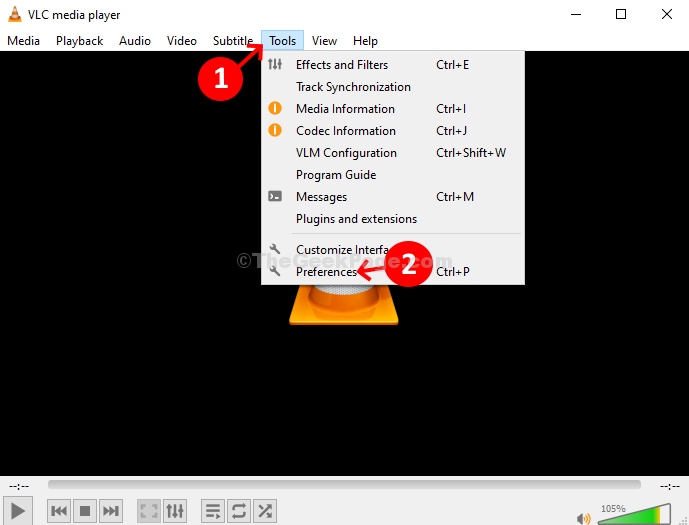
Крок 2:Додаткові налаштування вікно> внизу ліворуч вікна> натисніть перемикач біля Всі > з лівого боку, вгорі Показати налаштування > прокрутіть вниз> натисніть Введення / кодеки.
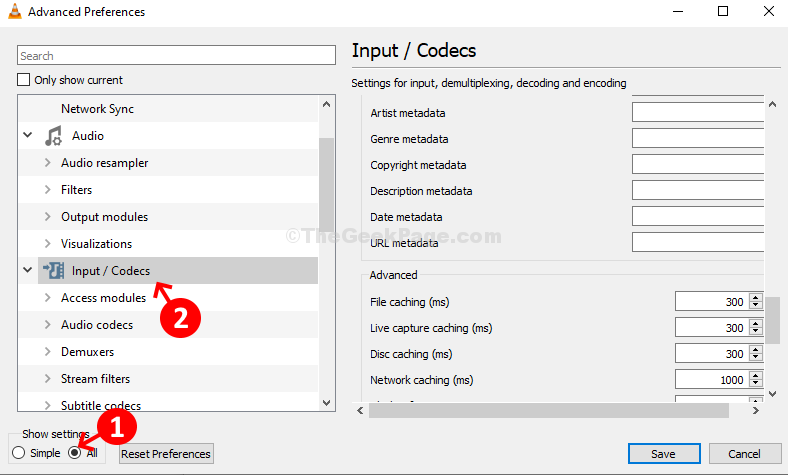
Крок 3: У правій частині вікна> прокрутіть вниз> Розширений > Кешування файлів (мс) > змінити значення з 300 до 600 > натисніть на Зберегти.
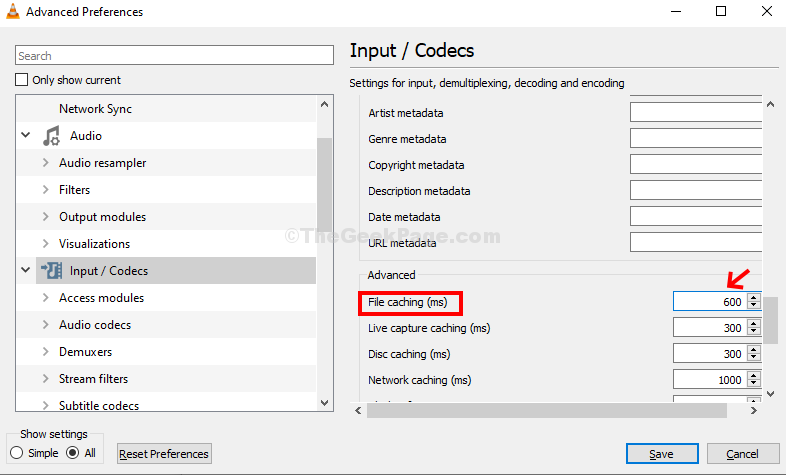
Це має вирішити проблему пропуску та затримки медіаплеєра VLC. Якщо проблема не зникає, спробуйте другий спосіб.
Спосіб 2: Як виправити проблему пропуску та відставання програвача VLC у Windows 10 за допомогою налаштувань введення / кодеків
Крок 1: Слідуйте Крок 1 від Спосіб 1.
Крок 2:Прості налаштування вікно> натисніть на Введення / кодеки значок у верхній частині вікна> Кодеки розділ> Апаратно-прискорене декодування > виберіть Вимкнути зі спадного меню> Зберегти.
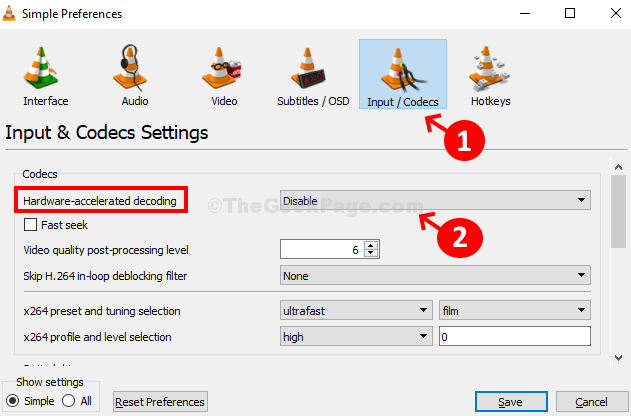
Якщо цей метод не працює, спробуйте 3-й спосіб.
Метод 3: Як виправити проблему пропуску та відставання програвача VLC у Windows 10 за допомогою модуля відеовиходу
Крок 1: Виконайте той самий крок, що і Крок 1 від Спосіб 1.
Крок 2: Додаткові налаштування вікно> внизу екрана> натисніть перемикач біля Всі > з лівого боку, вгорі Показати налаштування > прокрутіть вниз> Відео > Вихідні модулі.
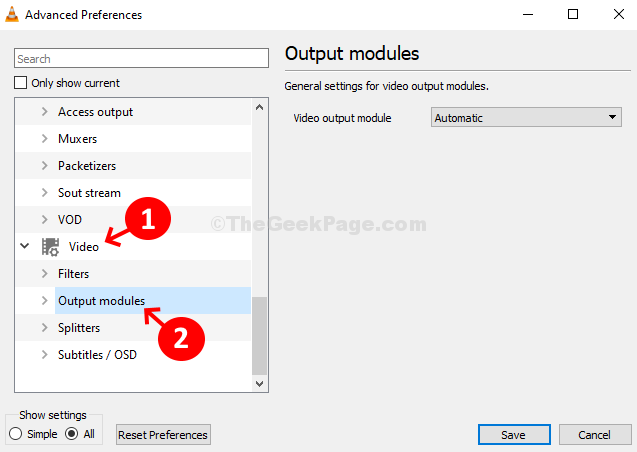
Крок 3: З правого боку вікна> Модуль відеовиходу > виберіть Автоматичний зі спадного меню.
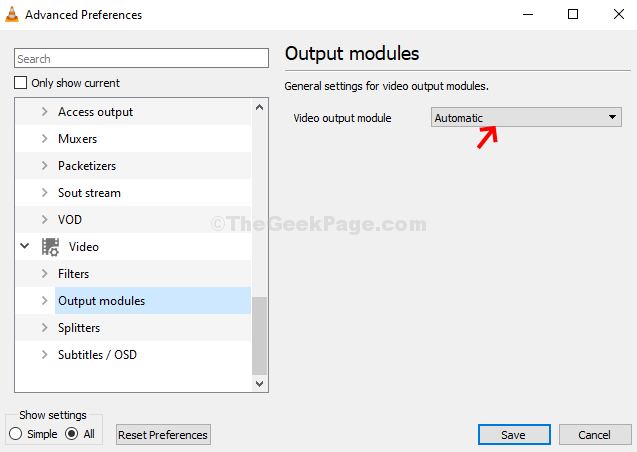
Це має допомогти усунути збої та затримки VLC Media Player. Якщо ні, спробуйте метод 4.
Метод 4: Як виправити проблему пропуску та відставання програвача VLC у Windows 10 за допомогою відеокодеків
Крок 1: Дотримуйтесь того самого Крок 1 від Спосіб 1.
Крок 2:Додаткові налаштування вікно> внизу екрана> натисніть перемикач біля Всі > з лівого боку, вгорі Показати налаштування > прокрутіть вниз> Введення / кодеки.
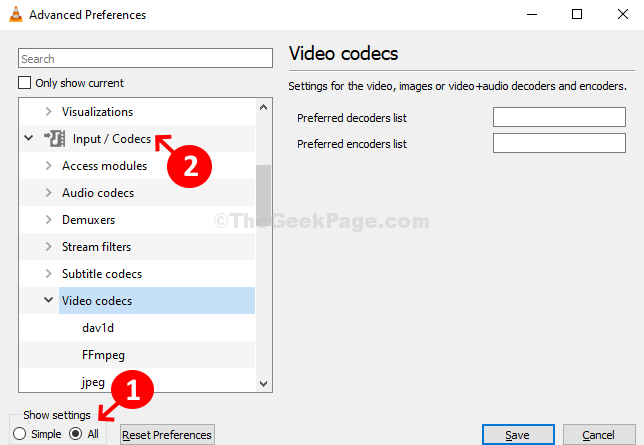
Крок 3: Під Введення / кодеки> розширювати Відеокодеки > виберіть FFmpeg.
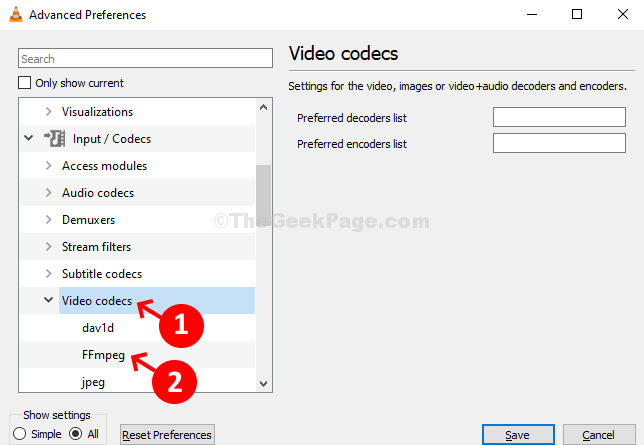
Крок 4: Праворуч вікна> прокрутіть вниз> знайдіть Нитка > змінити значення з 0 до 2 > Зберегти.
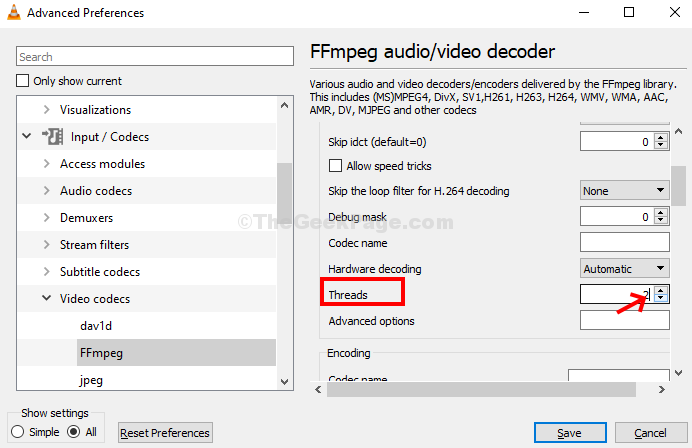
Тепер ваш VLC Media Player повинен безперешкодно відтворювати аудіо- та відеофайли. Якщо це не спрацює знову, вам доведеться знову видалити та повторно встановити VLC Media Player.


